Контроллер программируемый логический ПЛК304. Руководство по эксплуатации
Содержание
Bведение
3
1 Назначение
6
2 Технические характеристики и условия эксплуатации
7
2.1
Основные технические характеристики
7
2.2
Условия эксплуатации
12
2.3
Помехоустойчивость
13
3 Устройство и особенности конструкции
14
3.1
Конструкция, встроенные интерфейсы
14
3.2
Индикация
21
3.3
Часы реального времени
21
4 Использование по назначению
22
5 Меры безопасности
24
6 Монтаж и подготовка к работе
25
6.1
Установка контроллера
25
6.2
Монтаж внешних связей
27
6.3
Пробный пуск
31
6.4
Поиск и устранение неисправностей
32
6.5
Помехи и методы их подавления
32
6.6
Работа с Linux в консольном режиме
33
7 Техническое обслуживание
39
8 Требования к маркировке
40
9 Упаковка контроллера
40
10 Комплектность
41
11 Транспортирование и хранение
41
12 Гарантийные обязательства
42
Приложение А. Габаритные и установочные размеры
43
1
Приложение Б. Схемы подключаемых кабелей
46
Приложение В. Порядок программирования ПЛК3хх
48
Приложение Г. Описание компонента «Web-конфигуратор»
71
2

Bведение
В настоящем руководстве представлена информация по применению программируе-
мого логического контроллера ПЛК304, в дальнейшем по тексту именуемым «контроллер» или
«ПЛК».
Контроллер ПЛК304 произведен в соответствии с ТУ 4252-003-46526536-2008 и соот-
ветствует требованиям ГОСТ Р 52931-2008, ГОСТ Р 51840-2001 и ГОСТ Р 51841-2001.
Прибор имеет сертификат соответствия ГАЗПРОМСЕРТ.
Компания ОВЕН не несет никакой ответственности за любые повреждения, возникшие
в результате использования данного продукта. Компания ОВЕН оставляет за собой право вно-
сить изменения в данное руководство в любое время без предварительного уведомления.
Контроллер изготавливается в различных исполнениях, отличающихся друг от друга
видом управляющего программного обеспечения. Информация об исполнении панели зашиф-
рована в коде полного условного обозначения:
Среда исполнения:
LX - Linux (заказная позиция);
CS - CODESYS v3;
MP -MasterSCADA MPLC v3.
3
Используемые термины и сокращения
AWG
-
(American Wire Gauge) - американский стандарт типоразмеров медных прово-
дов, в котором их геометрические размеры (диаметр провода) обозначается циф-
ровым кодом от 1 до 50.
CODESYS
-
(Controllers Development System) - программное обеспечение, специализиро-
ванная среда программирования логических контроллеров. Торговая марка ком-
пании 3S-Smart Software Solutions GmbH.
DNS
-
(Domain Name System) компьютерная распределённая система для получения
информации о доменах. Чаще всего используется для получения IP-адреса по
имени хоста.
DDNS
-
(Dynamic DNS) технология, позволяющая информации на DNS-сервере обнов-
ляться в реальном времени, и (по желанию) в автоматическом режиме. Она при-
меняется для назначения постоянного доменного имени устройству (компьютеру,
ПЛК) с динамическим IP-адресом.
DHCP
- Dynamic Host Configuration Protocol) сетевой протокол, позволяющий компью-
терам автоматически получать IP-адрес и другие параметры, необходимые для
работы в сети.
DynDNS
- dyn.com/dns) сервис, который позволяет пользователям получить субдомен, при-
вязанный к пользовательскому устройству, не имеющему статического IP-адреса.
FreeDNS
-
(freedns.afraid.org) еще один сервис, предоставляющий услуги, аналогичные
DynDNS.
Modbus
- открытый протокол обмена по сети RS-485, разработан компанией ModiCon, в
настоящий момент поддерживается независимой организацией Modbus-IDA
Modbus-TCP
- версия протокола Modbus, адаптированная к работе в сети TCP/IP.
4
POU
(Program
- программный компонент CODESYS: программа, функция или функциональ-
Organization
ный блок.
Unit)
Retain-память
- энергонезависимая память для хранения значений Retain-переменных пользова-
тельской программы.
Retain-
- переменные пользовательской программы, значение которых сохраняется при
переменные
выключении питания контроллера.
VPN
-
(Virtual Private Network) обобщённое название технологий, позволяющих обес-
печить одно или несколько сетевых соединений (логическую сеть) поверх другой
сети.
АСКУЭ
- автоматизированная система контроля и учета энергоресурсов.
ОЗУ
- оперативное запоминающее устройство, оперативная память.
ПК
- персональный компьютер.
ПЛК
- программируемый логический контроллер.
Целевой файл
- файл или набор файлов, поставляемых производителем, содержащий информа-
(Target-файл)
цию о ресурсах контроллера, количестве входов и выходов, интерфейсах и т.д.
Инсталлируются в систему CODESYS для сообщения ей данной информации.
5
1 Назначение
1.1 Контроллеры ПЛК304 предназначены для создания систем автоматизированного
управления технологическим оборудованием в энергетике, на транспорте, в т.ч. железнодорож-
ном, в различных областях промышленности, жилищно-коммунального и сельского хозяйства.
1.2 Контроллеры могут быть применены для создания АСКУЭ в качестве устройства со-
пряжения оборудования с различными протоколами и интерфейсами передачи данных.
1.3 Контроллеры ПЛК304 могут быть применены на промышленных объектах, подкон-
трольных Ростехнадзору.
1.4 ПЛК304 предоставляет пользователю вычислительную платформу для работы встро-
енных автоматических приложений.
1.5 Логика работы ПЛК304 определяется потребителем в процессе программирования кон-
троллера. Программирование осуществляется с помощью программного обеспечения
CODESYS 3.5. При этом поддерживаются все языки программирования, указанные в
МЭК 61131-3. Документация по работе с программным обеспечением CODESYS приведена на
6

2 Технические характеристики и условия эксплуатации
2.1 Основные технические характеристики
Основные технические характеристики контроллера представлены в таблицах 2.1 и 2.2.
Таблица 2.1 - Общие технические характеристики
Параметр
Значение (свойства)
Питание
Напряжение питания постоянного тока
от 10 до 30 В (номинальное 24 В)
Потребляемая мощность, Вт, не более
4
Последовательные порты
Количество
4
Разъемы
8P8C (RJ45)
Порт 1 (режим работы RS-232/RS-485 изменя-
RS-232 (RxD, TxD, RTS, CTS, DSR, GND)
ется DIP-переключателями)
RS-485 (A(Data+), B(Data-))
Порт 2
RS-232 (RxD, TxD, RTS, CTS, DTR, DSR, DCD,
GND)
Порт 3
RS-232 (RxD, TxD, RTS, CTS, GND)
Порт 4 (режим работы RS-232/RS-485 изменя-
RS-232 (RxD, TxD, RTS, CTS, GND)
ется DIP-переключателями)
RS-485 (A(Data+), B(Data-))
Интерфейсы связи
RS-485
Количество
0 - 2 (в зависимости от состояния DIP-
переключателей)
RS-232
Количество
2 - 4 (в зависимости от состояния DIP-
переключателей)
7

Продолжение таблицы 2.1
Параметр
Значение (свойства)
Ethernet
Количество
1
USB
Количество
2
Тип
HOST
Гальваническая развязка интерфейсов связи
отсутствует
Ресурсы и дополнительное оборудование
Центральный процессор
ATMEL 180 MГц AT91RM9200 (ARM9)
Объем оперативной памяти (тип памяти), Мб
64 (SDRAM)
Объем энергонезависимой памяти (тип памя-
16 (DataFlash)
ти), Мб
Тип SD карты
microSD/microSDHC
Размер Retain-памяти, байт
4096
Время выполнения одного цикла программы
установленное по умолчанию (стабилизиро-
ванное) - 20 мс
Дополнительное оборудование
- автономные часы реального времени (точ-
ность хода при 25 °С - не более ±16 с в сут-
ки*, время автономной работы при +25 °С - не
менее 6 месяцев);
- сторожевой таймер (Watchdog Timer);
- microSD-сокет.
* точность указана без применения программной коррекции.
8

Окончание таблицы 2.1
Параметр
Значение (свойства)
Общие сведения
Габаритные размеры, мм
(77 × 129,5 × 30)±1
Масса, кг, не более
0,55
Степень защиты корпуса по ГОСТ 14254-96
IP20 со стороны передней панели, IP00 со
стороны клемм
Индикация на передней панели
Светодиодная
Средняя наработка на отказ, ч
100 000
Средний срок службы, лет
8
9

Таблица 2.2 - Интерфейсы связи и программирования
Протоколы
Длина
Интерфей-
(тип связи
Формат передачи
Скорости
кабеля,
Тип рекоменду-
сы связи
и особенности
данных
передачи*
м, не
емого кабеля
работы)
более
8 бит, Чет (Even),
1200**
КИПЭВ 1×2×0,6
Нечет (Odd), Нет
4800, 9600,
ТУ 16.К99-008-
ModBus-RTU,
(None), Всегда 1
19200, 38400,
2001 или ана-
RS-485
ModBus-ASCII,
(Mark), Всегда 0
57600,
логичный
ОВЕН
(Space), 1 или 2
115200 бит/с
стоп бита
8 бит, Чет (Even),
3
Кабели, выпол-
Нечет (Odd), Нет
4800, 9600,
ненные в соот-
ModBus-RTU,
(None), Всегда 1
19200, 38400,
ветствии с ре-
RS-232
ModBus-ASCII,
(Mark), Всегда 0
57600,
комендациями
ОВЕН
(Space), 1 или 2
115200 бит/с
Приложения Г
стоп бита
10

Окончание таблицы 2.2
Протоколы
Длина
Интерфей-
(тип связи
Формат переда-
Скорости
кабеля,
Тип рекоменду-
сы связи
и особенности
чи данных
передачи
м, не
емого кабеля
работы)
более
Ethernet
Gateway
-
10; 100
100
Категория 5 тип
TCP-IP,
Мбит/с
UTP (витые
UDP-IP,
пары без экра-
Modbus TCP,
на), STP или
CODESYS Net-
FTP (витые
work Variables
пары в экране)
(over UDP),
ICMP,
DHCP - клиент,
DNS-клиент,
http
USB
MSD
-
1,5; 12
Используется для подклю-
Мбит/c
чения USB flash устройств
(mass storage devices)
* Критерий правильного функционирования интерфейсов связи контроллера - не более 5 %
ошибок на любой из скоростей.
** Максимальная скорость обмена зависит от длины кабеля.
11
2.2 Условия эксплуатации
2.2.1 В части требований условий эксплуатации контроллер ПЛК304 соответствует
ГОСТ Р 51841-2001, раздел 4.
2.2.2 Контроллер ПЛК304 эксплуатируется при следующих условиях:
− закрытые взрывобезопасные помещения или шкафы электрооборудования без агрес-
сивных паров и газов;
− температура окружающего воздуха от минус 25 до +70 °С;
− верхний предел относительной влажности воздуха - 80 % при + 25 °С и более низких
температурах без конденсации влаги;
− атмосферное давление от 84 до 106,7 кПа;
− высота над уровнем моря не более 2000 м;
− допустимая степень загрязнения 1 (несущественные загрязнения или наличие только
сухих непроводящих загрязнений).
2.2.3 По устойчивости к климатическим воздействиям при эксплуатации ПЛК304 соответ-
ствует группе исполнения Д1 в соответствии с ГОСТ Р 52931-2008.
2.2.4 По устойчивости к механическим воздействиям при эксплуатации ПЛК304 соответ-
ствует группе исполнения N2 в соответствии с ГОСТ Р 52931-2008 (частота вибрации от 10 до
55 Гц).
2.2.5 По устойчивости к воспламенению и распространению пламени FV1 корпус контрол-
лера соответствует ГОСТ Р 51841-2001, разделу 6.
12
2.3 Помехоустойчивость
2.3.1 Контроллер отвечает требованиям по устойчивости к воздействию помех в соответ-
ствии с ГОСТ Р 51841 и ГОСТ Р 51522 для оборудования класса А.
2.3.2 Контроллер устойчив к колебаниям и провалам напряжения питания:
− для постоянного тока в соответствии с ГОСТ Р 51841 - длительность прерывания
до 10 мс включительно, длительность интервала от 1 с и более.
2.3.3 Контроллер устойчив к воздушному электростатическому разряду ± 2 кВ.
2.3.4 Контроллер устойчив к радиочастотному электромагнитному полю напряженностью
до 10 В/м в полосе частот от 80 до 1000 МГц.
2.3.5 Порты питания контроллера устойчивы к наносекундным импульсным помехам
напряжением до 250 В.
2.3.6 Порты ввода-вывода контроллера устойчивы к наносекундным импульсным помехам
напряжением до 250 В.
2.3.7 Порты питания контроллера устойчивы к микросекундным импульсным помехам
большой мощности напряжением до 2 кВ.
2.3.8 Порты ввода-вывода контроллера устойчивы к микросекундным импульсным поме-
хам большой мощности напряжением до 1 кВ.
2.3.9 Порты питания и ввода-вывода контроллера устойчивы к кондуктивным помехам с
уровнем 3 В в полосе частот от 150 кГц до 80 МГц.
13
3 Устройство и особенности конструкции
3.1 Конструкция, встроенные интерфейсы
3.1.1 Контроллеры ПЛК304 выпускаются в пластмассовом корпусе в конструктивном ис-
полнении для крепления на DIN-рейке 35 мм или на щите. Габаритные чертежи приведены в
Приложении А.
3.1.2 ПЛК304 представляет собой миниатюрный программируемый логический контрол-
лер, выполненный на основе микропроцессора ARM9, со встроенными 16 Mб флэш и 64 Мб
оперативной памяти.
3.1.3 Контроллер оснащен одним портом Ethernet и четырьмя последовательными порта-
ми, двумя разъемами USB; встроенным слотом для microSD/ microSDHC карты памяти, исполь-
зуемой контроллером в качестве жесткого диска, что позволяет сохранять значительный объем
информации и выполнять удаленные мониторинг и контроль периферийных устройств. Внеш-
ний вид контроллера представлен на рисунке 3.1.
3.1.4 На верхней поверхности контроллера расположены:
− разъем питания постоянного тока (см. рисунок 3.2, а);
− кнопка «RESET» (см. рисунок 3.1), используемая для перезагрузки контроллера;
− соединитель интерфейса Ethernet типа 8P8C (RJ45) (см. рисунок 3.2, б). Монтаж кон-
тактов порта Ethernet приведен в таблице 3.1;
14
− блок DIP-переключателей (см. рисунок 3.3), предназначенный для конфигурирования
последовательных портов и использования в пользовательских приложениях: пере-
ключатели 1 и 4 используются для выбора режима последовательных портов (см.
таблицу 3.2); переключатель 2 свободно программируемый через CODESYS (дис-
кретный вход); переключатель 3 используется для блокировки запуска пользователь-
ской программы CODESYS при загрузке контроллера. По умолчанию все DIP-
переключатели находятся в верхнем положении (OFF);
− два высокоскоростных USB 2.0 порта (см. рисунок 3.2, в); которые могут использо-
ваться для подключения USB flash накопителей (mass storage device).
15
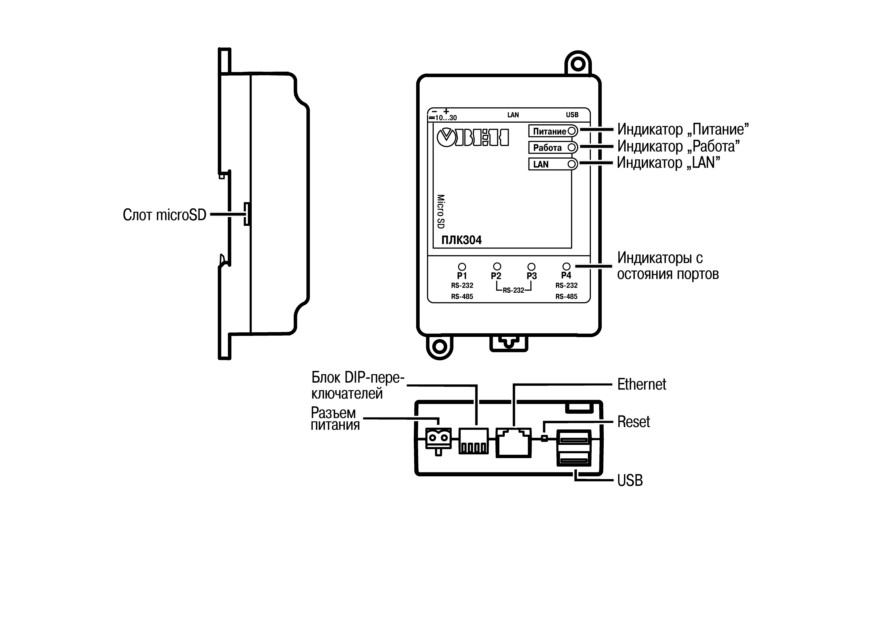
Рисунок 3.1 - Внешний вид ПЛК304
16

а)
б)
в)
Рисунок 3.2 - Вид разъемов: разъем питания (а), Ethernet порт (б),
разъем USB (в)
Таблица 3.1 - Монтаж портов Ethernet
Контакт (Pin)
Сигнал (Signal)
1
ETx+
2
ETx-
3
ERx+
6
ERx-
17

Рисунок 3.3 - Блок DIP-переключателей
Таблица 3.2 - Назначение DIP-переключателей
DIP-переключатель
Назначение
При загрузке:
1
Режим порта 1: RS-232 (Off)/RS-485 (On)
При работе: Не используется
Свободно программируемый через CODESYS переключатель
2
(дискретный вход)
При загрузке:
Блокировка запуска программы пользователя (Off-включена, On-
3
выключена)
При работе: Не используется
При загрузке:
4
Режим порта 1: RS-232 (Off)/RS-485 (On)
При работе: Не используется
18

3.1.5 На лицевой поверхности ПЛК304 расположены светодиоды, индицирующие функци-
онирование контроллера.
3.1.6 На нижней поверхности ПЛК304 расположены четыре последовательных порта (см.
рисунок 3.4, а), выполненные под разъем типа 8P8C (RJ45) (рисунок 3.4, б). Монтаж контактов
портов приведен в таблице 3.3.
а)
б)
Рисунок 3.4 - Нижняя поверхность ПЛК304 с последовательными портами (а), вы-
полненными под разъем типа 8P8C (RJ45) (б)
19

Таблица 3.3 - Назначение контактов последовательных портов на разъеме 8P8C (RJ45)
Номер порта
Номер
P1
P4
контакта
P2
P3
RS-232
RS-485
RS-232
RS-485
1
DSR
-
DSR
-
-
-
2
RTS
-
RTS
RTS
RTS
-
3
GND
-
GND
GND
GND
-
4
TXD
-
TXD
TXD
TXD
-
5
RXD
-
RXD
RXD
RXD
-
6
-
B (Data-)
DCD
-
-
B (Data-)
7
CTS
-
CTS
CTS
CTS
-
8
-
A (Data+)
DTR
-
-
A (Data+)
3.1.7 Четыре последовательных порта контроллера обеспечивают высокоскоростную
связь с устройствами, поддерживающими интерфейсы связи RS-232, RS-485. Порты 1 и 4 могут
быть сконфигурированы для связи по интерфейсам RS-232, RS-485; порты 2 и 3 поддерживают
интерфейс RS-232. Так же P3 может использоваться для работы со встроенной операционной
системой. Для подключения используется кабель КС6 (см. рисунок Б.3). Для подключения
внешних устройств c разъемом DB9F по RS-232/RS-485 используется кабель КС12 (см. рисунок
Б.4).
3.1.8 На левой боковой поверхности расположен слот, предназначенный для установки
карт памяти типа microSD/microSDHC. Карта устанавливается контактами в сторону DIN-рейки.
Для установки/изъятия карты следует нажать на нее.
20
3.2 Индикация
3.2.1 На лицевую панель контроллера выведена светодиодная индикация о состоянии пор-
тов, наличии питания, наличии связи и о работе контроллера.
3.2.2 Индикатор «Работа» свидетельствует о выполнении программы пользователя. Если
программа запущена - индикатор включен. Если программа остановлена - индикатор выклю-
чен.
3.2.3 Светодиод «LAN» отображает соединение Ethernet-порта с сетью. При наличии связи
индикатор светится, при прохождении сигнала через порт - мерцает.
3.2.4 Светодиоды «Р1, Р2, Р3, Р4» - четыре двухцветных индикатора - свидетельствуют о
передаче данных через последовательные порты. При получении данных (RxD находится в
состоянии высокого уровня) - включен зеленый цвет; при передаче данных (ТxD находится в
состоянии высокого уровня) - включен желтый цвет.
3.3 Часы реального времени
3.3.1 ПЛК304 оснащен встроенными часами реального времени с возможностью автоном-
ной работы от встроенного элемента питания. Если работа часов при пропадании питания ПЛК
некорректна, элемент питания необходимо заменить. Методика замены элемента питания опи-
сана в разделе «Техническое обслуживание».
21
4 Использование по назначению
Перед использованием контроллер ПЛК304 необходимо запрограммировать, т.е. создать
пользовательскую программу. После создания пользовательская программа может быть сохра-
нена в энергонезависимой Flash-памяти контроллера и запускаться на выполнение после вклю-
чения питания или перезагрузки.
Программирование осуществляется с помощью ПО CODESYS 3.5. В качестве интерфейса для
связи со средой программирования CODESYS может быть применен только порт Ethernet.
На рисунке 4.1 представлен пример подключения контроллера к ПК для программирования
через порт Ethernet. В приведенном примере контроллер подключен к ПК напрямую с помощью
кросс-кабеля (с распайкой контактов, представленной в Приложении Б (рисунок Б.1 и таблица
Б.1)). Кабель включается в гнездо (порт Ethernet), расположенное на верхней поверхности кон-
троллера. Ответная часть кабеля подключается к порту Ethernet ПК.
ПЛК304 может быть подключен через Ethernet и с использованием сетевого
коммутатора (SWITCH) (см. рисунок 6.2).
Порт USB используется для подключения USB flash накопителей.
Подробнее программирование контроллера описано в Приложениях В и Г.
22

Рисунок 4.1 - Вариант подключения к ПК для программирования контроллера через порт
Ethernet
23
5 Меры безопасности
5.1 По способу защиты от поражения электрическим током контроллер ПЛК304 соответ-
ствует классу III по ГОСТ 12.2.007.0-75 (в цепях отсутствует опасное для жизни обслуживающе-
го персонала напряжение).
5.2 При эксплуатации и техническом обслуживании необходимо соблюдать требования
ГОСТ 12.3.019-80, «Правил эксплуатации электроустановок потребителей» и «Правил охраны
труда при эксплуатации электроустановок потребителей».
5.3 Открытые контакты клемм контроллера при эксплуатации находятся под напряжением.
Установку контроллера следует производить в специализированных шкафах, доступ внутрь
которых разрешен только квалифицированным специалистам. Любые подключения к контрол-
леру и работы по его техническому обслуживанию производятся только при отключенном пита-
нии контроллера и подключенных к нему устройств.
5.4 Не допускается попадание влаги на контакты выходных соединителей и внутренние
элементы контроллера. Запрещается использование контроллера при наличии в атмосфере
кислот, щелочей, масел и иных агрессивных веществ.
5.5 Подключение и техническое обслуживание контроллера ПЛК304 должны производить-
ся только квалифицированными специалистами, изучившими настоящее руководство по экс-
плуатации.
24
6 Монтаж и подготовка к работе
6.1 Установка контроллера
6.1.1 При монтаже контроллеров необходимо учитывать меры безопасности, представ-
ленные в разделе 5.
6.1.2 При монтаже для контроллера предварительно подготавливается место в шкафу
электрооборудования. Конструкция шкафа должна обеспечивать защиту контроллера от попа-
дания в него влаги, грязи и посторонних предметов.
6.1.3 Контроллер закрепляется на DIN-рейку или внутреннюю стену шкафа защелка-
ми вниз.
Установка контроллеров на DIN-рейке осуществляется в следующей последовательно-
сти:
1 Производится подготовка на DIN-рейке места для установки контроллера в соответ-
ствии с размерами, приведенными в Приложении А.
2 Контроллер устанавливается на DIN-рейку в соответствии с рисунком 6.1, а) по стрелке
3 Контроллер с усилием прижимается к DIN-рейке в направлении, показанном стрелкой
2, до фиксации защелки.
4 Для съема контроллера с DIN-рейки в проушину защелки вставляется острие отвертки
(см. рисунок 6.1, б)), и защелка отжимается по стрелке 1, после чего контроллер от-
водится от DIN-рейки по стрелке 2.
25

а)
б)
Рисунок 6.1 - Монтаж контроллера с креплением на DIN-рейку
26
Установка контроллеров на щите управления осуществляется в следующей последова-
тельности:
1 Производится подготовка на щите управления места для установки контроллера в со-
ответствии с размерами, приведенными в Приложении А.
2 Контроллер устанавливается на щите управления и закрепляется двумя винтами М3,
не входящими в комплект поставки. Для крепления используются проушины корпуса
контроллера.
6.1.4 При монтаже следует оставить зазоры между стенками и корпусом контроллера не
менее показанных на рисунке А.3 (Приложение А).
6.1.5 Если в процессе эксплуатации планируется снятие/установка microSD/microSDHC
карты, необходимо предусмотреть свободное место слева от контроллера, которое позволит
осуществлять свободный доступ к соответствующего разъема.
6.2 Монтаж внешних связей
6.2.1 Общие требования к монтажным проводам
Максимальное сечение проводов, подключаемых к ПЛК при монтаже, - 0,5 мм2 (соответ-
ствует 20 AWG).
Минимальное сечение подключаемых проводов - 0,25 мм2.
Внимание! Не следует укладывать сигнальные провода в один жгут или короб с силовыми
проводами. Для защиты цепей от влияния внешних наводимых помех рекомендуется приме-
нять экранированные кабели.
6.2.2 Подключение питания
Питание контроллера ПЛК304 рекомендуется осуществлять от локального источника под-
ходящей мощности. Рекомендуемый блок питания - БП15Б-Д2-24. Контроллеры ПЛК304 имеют
защиту от переполюсовки питания.
27
6.2.3 Подключение интерфейса RS-485
Подключение выполняется по двухпроводной схеме витой парой проводов с соблюдением
полярности. Монтаж следует производить при отключенном напряжении питания всех
устройств сети RS-485. Длина линии связи должна быть не более 1200 метров. Подключение
осуществляется кабелем, изготовленным по схеме, приведенной в Приложении Б (рисунок Б.1).
Примечание - Обозначение контактов интерфейса RS-485 в приборах производства других
фирм может быть следующим: контакту А соответствует обозначение «Data+», контакту B -
«Data-».
6.2.4 Подключение к интерфейсу RS-232
Подключение к интерфейсу RS-232 осуществляется кабелем, изготовленным по схеме,
приведенной в Приложении Б (рисунок Б.2). Подключение необходимо производить при отклю-
ченном напряжении питания контроллера и подключаемого устройства. Длина кабеля не долж-
на превышать трех метров для RS-232.
6.2.5 Подключение к интерфейсу Ethernet выполняется восьмижильным кабелем «витая
пара» категории 5. На кабель устанавливаются оконечные соединители без экрана. Ответная
часть кабеля подключается к Ethernet-концентратору, к сетевой плате ПК или к иному оборудо-
ванию. При подключении к концентратору используется стандартный (прямой) кабель, согласно
EIA/TIA-568A, при подключении к сетевой плате или к иному оборудованию используется ка-
бель Up-Link (кабель с перекрестным монтажом первой и второй пар).
Возможный вариант структуры соединений контроллера при его работе в автоматической
системе управления технологическими процессами показан на рисунке 6.2.
6.2.6 Подключение USB устройств и microSD/microSDHC карты допускается, в том чис-
ле, и при включенном питании ПЛК. При этом необходимо программно предусмотреть приоста-
новку работы с устройством/картой. Например, передать функции «безопасного извлечения»
устройства/карты на свободно программируемый DIP-переключатель.
28

Рисунок 6.2 - Пример структуры соединений при использования ПЛК304 в системе
управления
29

Рисунок 6.2 - Пример структуры соединений при использования ПЛК304 в системе
управления (продолжение)
30
6.3 Пробный пуск
6.3.1 Если контроллер находился длительное время при температуре ниже 0 °С, то перед
включением и началом работ с ПЛК304 необходимо выдержать его в помещении с температу-
рой, соответствующей рабочему диапазону (от нуля до +50 °С), в течение не менее 30 мин.
6.3.2 Перед подачей питания на контроллер следует проверить правильность подключения
напряжения и его уровень:
− при напряжении ниже 10 В работа контроллера не гарантируется (контроллер пре-
кращает функционировать, однако, из строя не выходит);
− при превышении напряжения питания уровня 30 В возможен выход контроллера из
строя.
6.3.3 При подаче на ПЛК304 напряжения питания допустимого диапазона на лицевой сто-
роне корпуса загорается индикатор «Питание». При наличии подключения к сети Ethernet также
загорается индикатор «LAN».
6.3.4 После включения питания контроллер начинает загружаться. По окончанию загрузки,
если в контроллере была записана пользовательская программа, она начинает исполняться.
При этом загорается индикатор «Работа».
Примечание - Если порт Ethernet настроен на получение сетевых настроек от DHCP сер-
вера, то, при включении ПЛК304 без сетевого кабеля, программа не начинает выполняться до
того момента, пока не будет вставлен сетевой кабель, и контроллер не получит от сервера се-
тевые настройки. Если есть вероятность не получения настроек от DHCP сервера, следует
использовать статический IP адрес, в противном случае в ПЛК не будет загружаться среда
CODESYS, то есть не будет выполняться программа пользователя, а также будет невозможно
подключение к среде CODESYS для перепрограммирования контроллера!
6.3.5 Если после включения питания выполнение программы не началось, необходимо
проверить наличие в памяти контроллера программы и следовать инструкциям раздела 6.4.
31
6.4 Поиск и устранение неисправностей
6.4.1 Состояние контроллера отображают светодиодные индикаторы на его передней пане-
ли (см. раздел 3.2), поэтому:
− отсутствие свечения индикатора «Питание» после подачи питания на контроллер озна-
чает, что поданное напряжение слишком низкое или контроллер не исправен. Пользователь
должен произвести проверку цепей питания. Если неполадка не выявлена следует обра-
титься в сервис-центр. Информация о передаче в сервис-центры приведена в паспорте на
прибор;
− отсутствие свечения индикатора «LAN» означает, что связи ПЛК с ПК нет на физиче-
ском уровне, требуется произвести проверку Ethernet кабеля и, в случае повреждения, за-
менить;
6.4.2 Проверить работоспособность контроллера можно из среды CODESYS. Перед под-
ключением контроллера к CODESYS необходимо инсталлировать в среду Target-файл кон-
троллера, выбрать канал связи и установить необходимые параметры канала связи (последо-
вательность инсталляции Target-файл контроллера приведена в Приложениях В и Г).
6.5 Помехи и методы их подавления
6.5.1 На работу ПЛК304 могут оказывать влияние внешние помехи:
− помехи, возникающие под действием электромагнитных полей (электромагнитные по-
мехи), наводимые на сам ПЛК304 и на линии связи с внешним оборудованием;
− помехи, возникающие в питающей сети.
6.5.2 Для уменьшения влияния электромагнитных помех необходимо выполнять приве-
денные ниже рекомендации:
− обеспечить надежное экранирование сигнальных линий. Экраны следует электриче-
ски изолировать от внешнего оборудования на протяжении всей трассы и подсоеди-
нять к заземленному контакту щита управления;
32
− ПЛК304 рекомендуется устанавливать в металлическом шкафу, внутри которого не
должно быть никакого силового оборудования. Корпус шкафа должен быть заземлен.
6.5.3 Для уменьшения помех, возникающих в питающей сети, следует выполнять следую-
щие рекомендации:
-
при монтаже системы, в которой работает ПЛК304, следует учитывать правила орга-
низации эффективного заземления и прокладки заземленных экранов:
-
все заземляющие линии и экраны прокладывать по схеме «звезда», при этом необхо-
димо обеспечить хороший контакт с заземляемым элементом;
-
заземляющие цепи должны быть выполнены проводами, имеющими максимально
возможное сечение.
6.6 Работа с Linux в консольном режиме
Для консольного доступа к системе Linux используется порт P3 и кабель КС6, распай-
ка которого показана на рисунке Б.4. Для ввода команд подойдет любая терминальная про-
грамма, например, PuTTY. Для подключения необходимо задать следующие сетевые настройки
последовательного порта (см. рисунок 6.3):
Скорость (бит/с): 115200;
Биты данных: 8;
Четность: Нет;
Стоповые биты: 1;
Управление потоком: Нет.
33

Рисунок 6.3 - Сетевые настройки PuTTY для подключения по последовательному порту P3
Данный отладочный порт позволяет отслеживать диагностическую информацию кон-
троллера в процессе загрузки: сетевые настройки, версию прошивки, объем памяти и т.д.
Также существует возможность доступа к консоли Linux по Ethernet с использованием
протокола SSH. Доступ осуществляется по IP-адресу контроллера и порту 22 (см. рисунок 6.4).
Рисунок 6.4 - Сетевые настройки PuTTY для подключения по Ethernet
Примечание - Следует обратить внимание, что подключение по Ethernet возможно
осуществлять только после полной загрузки контроллера.
34

Консольный доступ позволяет работать с встроенной операционной системой напря-
мую, используя команды (см. таблицу 6.1). Для входа в консольный режим требуется дождаться
полной загрузки ПЛК, после чего в терминальной программе нажать Enter. Появится поле ввода
логина plc304 login: (по умолчанию) root, и поле ввода пароля Password: (по умолчанию) от-
сутствует. Сообщение <root login on ‘ttyS0’> после ввода логина и пароля говорит об успешном
входе в консольный режим (см. рисунок 6.5).
Рисунок 6.5
Таблица 6.1
Команда
Описание
Файловые команды
cd dir
сменить директорию на dir
cd
перейти в директорию уровнем выше
cd ../..
перейти в директорию двумя уровнями выше
cd -
перейти в директорию, в которой находились до перехода
в текущую директорию
pwd
показать текущую директорию
35

Продолжение таблицы 6.1
Команда
Описание
ls
отобразить содержимое текущей директории
mkdir dir
создать каталог dir
less file
вывести содержимое file с возможностью прокрутки
вверх/вниз
Работа с информацией
cat file
отображение содержимого file
cat /proc/cpuinfo
отобразить информацию о процессоре
cat /proc/meminfo
проверить использование памяти
Пользователи и группы
passwd
сменить пароль
Управление системой
reboot
перезагрузка контроллера
exit
завершить сеанс связи
Управление процессами
killall proc
принудительно завершить все процессы с именем proc
ps
вывести текущие активные процессы
top
показать все запущенные процессы в интерактивном ре-
жиме (с возможностью сортировки по загрузке процессо-
ра/памяти/т.п.)
Сеть
ifconfig eth0
показать конфигурацию сетевого интерфейса eth0
ifup eth0
включить интерфейс eth0
ifdown eth0
отключить интерфейс eth0
36

Продолжение таблицы 6.1
Команда
Описание
ifconfig
eth0
192.168.1.1
задать интерфейсу eth0 IP-адрес 192.168.1.1 и маску под-
netmask 255.255.255.0
сети 255.255.255.0
dhclient eth0
включить на интерфейсе eth0 режим получения IP-адреса
у DHCP сервера
route -n
вывести локальную таблицу маршрутизации
hostname
отобразить имя контроллера
ping host
пропинговать host и вывести результат, параметры:
o
-с количество - остановить работу после передачи
заданного количества пакетов;
o
-s размер - отправить заданный размер байт в пакете
(по умолчанию: 56, что соответствует размеру 64 бай-
та после добавления 8 байтов заголовка ICMP);
o
-w время - время (в секундах), по истечении которого
ping завершит свою работу независимо от количества
посланных и принятых пакетов.
traceroute host
трассировка маршрута до определенного хоста
netstat
отображение статистики сети, параметры
o
-r - таблица маршрутизации
o
-n - без разрешения IP адресов в имена и сетевых
портов в названия
o
-a - состояние всех (во всех состояниях) соединений
на локальной машине
o
-t - статистика по протоколу TCP
o
-u - статистика по протоколу UDP
o
-i - отобразить статистику сетевых интерфейсов
37
Клавиатурные сочетания:
•
Ctrl+C - завершить текущую команду;
•
Ctrl+Z - остановить текущую команду;
•
Ctrl+D - завершить сеанс связи, то же самое, что и exit;
•
Ctrl+W - удалить одно слово в текущей строке;
•
Ctrl+U - удалить строку.
Полный перечень команд и более подробную информацию об их использовании можно
найти на сайте разработчика: https://busybox.net/downloads/BusyBox.html.
38
7 Техническое обслуживание
7.1 При выполнении работ по техническому обслуживанию контроллера следует соблю-
дать меры безопасности, изложенные в разделе 5.
7.2 Технический осмотр контроллера проводится обслуживающим персоналом не реже
одного раза в 6 месяцев и включает в себя выполнение следующих операций:
− очистку корпуса и разъемов контроллера от пыли, грязи и посторонних предметов;
− проверку качества крепления контроллера на DIN-рейке или стене;
− проверку качества подключения внешних связей.
Обнаруженные при осмотре недостатки следует немедленно устранить.
7.3 Замену элемента питания встроенных часов контроллера необходимо производить
каждые 6 лет с момента изготовления контроллера или последней замены. Также элемент пи-
тания требуется заменить в случае выявления сброса встроенных часов контроллера при от-
ключении питания.
Внимание! Замена элемента питания производится в демонтированном контроллере при
обязательном отключении питания и всех его связей.
Последовательность выполнения замены элемента следующая:
1)
На задней стенке крестовой отверткой открутить 4 шурупа.
2)
Разъединить половинки корпуса контроллера. Извлечь плату.
3)
Извлечь использованный элемент питания.
4)
Установить новый элемент питания типа CR1225.
6)
Собрать корпус прибора. Закрутить 4 крепящих шурупа.
7)
Подключив питание прибора, настроить часы контроллера.
8)
Выключить питание контроллера.
9)
Через время не менее 20 сек включить питание и проверить работу часов (например,
через web-конфигуратор).
39
8 Требования к маркировке
При изготовлении на прибор наносятся:
− условное обозначение прибора;
− степень защиты по ГОСТ 14254;
− род питающего тока и напряжение питания,
− потребляемая мощность;
− класс защиты от поражения электрическим током по ГОСТ 12.2.007.0;
− заводской номер прибора и год выпуска;
− страна-изготовитель;
− единый знак обращения продукции на рынке государств-членов Таможенного союза
(ЕАС).
На потребительскую тару наносится:
− условное обозначение прибора;
− страна- изготовитель;
− единый знак обращения продукции на рынке государств-членов Таможенного союза
(ЕАС);
− заводской номер прибора и год выпуска.
9 Упаковка контроллера
Упаковка контроллера производится в соответствии с ГОСТ 23088-80 в потребительскую
тару, выполненную из коробочного картона по ГОСТ 7933-89.
40
10 Комплектность
Контроллер ПЛК304
1 шт.
Паспорт и Гарантийный талон
1 экз.
Руководство по эксплуатации
1 экз.
Кабель для прошивки КС6
1 шт.
Примечание - Изготовитель оставляет за собой право внесения дополнений в комплект-
ность контроллера.
11 Транспортирование и хранение
11.1 Контроллеры транспортируются в закрытом транспорте любого вида. Крепление тары
в транспортных средствах должно производиться согласно правилам, действующим на соот-
ветствующих видах транспорта.
11.2 Условия транспортирования должны соответствовать условиям 5 по ГОСТ 15150-69
при температуре окружающего воздуха от минус 25 до +70 °С с соблюдением мер защиты от
ударов и вибраций.
11.3 Перевозка осуществляется в транспортной таре поштучно или в контейнерах.
11.4 Условия хранения в таре на складе изготовителя и потребителя должны соответство-
вать условиям 1 по ГОСТ 15150-69. В воздухе не должны присутствовать агрессивные приме-
си. Контроллеры следует хранить на стеллажах.
41
12 Гарантийные обязательства
12.1 Изготовитель гарантирует соответствие контроллера требованиям ТУ при соблюде-
нии условий эксплуатации, транспортирования, хранения и монтажа.
12.2 Гарантийный срок эксплуатации - 24 месяца со дня продажи.
12.3 В случае выхода контроллера из строя в течение гарантийного срока при соблюдении
пользователем условий эксплуатации, транспортирования, хранения и монтажа предприятие
изготовитель обязуется осуществить его бесплатный ремонт или замену.
12.4 Порядок передачи контроллера в ремонт содержатся в паспорте и в гарантийном талоне.
42

Приложение А. Габаритные и установочные размеры
Рисунок А.1 - Габаритные размеры ПЛК304
43

Рисунок А.2 - Разметка для установки на щит
44

Рисунок А.3 - Расстояние до стенок корпуса ПЛК304 при монтаже для обеспечения
вентиляции
45

Приложение Б. Схемы подключаемых кабелей
Рисунок Б.1 - Кабель связи ПЛК304 по RS-485 с внешним устройством
Рисунок Б.2 - Кабель связи ПЛК304 по RS-232 с внешним устройством
46

Рисунок Б.3 - Кабель КС6 для консольного доступа к Linux
Рисунок Б.4 - Кабель КС12 для подключения внешних устройств c разъемом DB9F
по RS-232/RS-485
47
Приложение В. Порядок программирования ПЛК3хх
В.1 Установка ПО CODESYS, инсталляция Target-файлов
В.1.1 Установка Microsoft NET Framework
CODESYS 3.5 для своей работы требует наличие Microsoft NET Framework от 3.5 и
старше. Поэтому, прежде всего, необходимо установить Microsoft NET Framework на ПК. Уста-
новочный файл располагается на сайте www.microsoft.ru.
В.1.2 Установка ПО CODESYS
Перед программированием контроллера следует установить на ПК следующее ПО:
- CODESYS 3.5 (рекомендуемая версия не ниже 3.5 SP3 Patch 5);
- репозиторий устройств и библиотек;
- target-файл контроллера.
Для установки ПО CODESYS следует запустить программу-инсталлятор
(файл
Setup_CODESYSVxxxx.exe).
Внимание! Среда программирования CODESYS 3.5 является многоязычной (русский
язык присутствует). При необходимости язык среды программирования можно изменить в
настройках самой среды.
В.1.3 Установка репозитория устройств и библиотек
Для полноценной работы среды программирования CODESYS необходимо выполнить
установку репозитория устройств и библиотек. Данное программное обеспечение устанавлива-
ет все версии устройств и библиотек, входящие в предыдущие версии CODESYS.
48
Для установки репозитория следует запустить программу-инсталлятор
(файл
«CODESYS Repository Archive Vxxxx.msi»).
В.1.4 Выбор расширенных настроек CODESYS
При первом запуске CODESYS предложит на выбор два режима настроек - «Стан-
дартный» и «Профессиональный» («Standard» и «Professional»). Если нужный режим не был
выбран при первом запуске, то для выбора режима необходимо зайти в меню «Инструменты» |
«Опции» («Tools» | «Options»).
В открывшемся диалоговом окне выбрать пункт «Свойства» («Features»), нажать кноп-
ку «Заданные наборы свойств» («Predefined feature sets») и выбрать «Профессиональный»
(«Professional»).
Внимание! Для того чтобы изменения вступили в силу, следует закрыть среду про-
граммирования CODESYS и открыть заново!
В.1.5 Инсталляция Target-файлов
В Target-файлах содержится информация о ресурсах контроллера (количестве и типах
входов и выходов, интерфейсов, памяти, дополнительных устройств и т.д.), с которыми работа-
ет ПО CODESYS. Target-файл «owen_plc304_m01_cds3.5.3.40.devdesc.xml» поставляется про-
изводителем контроллера.
Имя Target-файла может не полностью совпадать с названием контроллера. В назва-
нии контроллера применяются латиница и кириллица, а в названии Target-файла только лати-
ница.
Порядок инсталляции Target-файлов:
1) Выбором команды «Пуск | Все программы | 3S CODESYS | CODESYS | CODESYS
V3.5 xx» - запустить от имени администратора ПО CODESYS;
2) Выбрать команду «Инструменты | Репозиторий устройств…» («Tools | Device Re-
pository…») главного меню ПО CODESYS;
49
3) В открывшемся окне «Репозиторий устройств» («Device Repository») нажать кнопку
«Установить…» («Install…»);
4) В открывшемся окне «Install Device Description» выбрать папку «Target-файл»,
выбрать скаченный с сайта файл «owen_plc304_m01_cds3.5.3.40.devdesc.xml» и нажать
кнопку «Открыть».
В.1.6 Инсталляция библиотек в CODESYS
Порядок инсталляции библиотек:
1) Выбором команды «Пуск | Все программы | 3S CODESYS | CODESYS | CODESYS
V3.5 xx» - запустить от имени администратора ПО CODESYS;
2) Выбрать команду
«Инструменты
| Менеджер пакетов…»
(«Tools
| Package
Manager…») главного меню ПО CODESYS;
3) В открывшемся окне «Менеджер пакетов» («Package Manager») нажать кнопку
«Установить…» («Install…»);
4) В открывшемся диалоговом окне выбрать файл с расширением .package необходи-
мой библиотеки, расположенный в папке «Библиотеки CODESYS» и нажать кнопку «Открыть»
(«Open»);
5) В диалоговом окне «Установка» выбрать пункт «Полная установка» и нажать «Next»
− по завершению установки нажать «Finish»;
6) Закрыть окно, нажав кнопку «Закрыть» («Close»).
В.2 Создание проекта. Примеры создания пользовательской программы
В.2.1 Порядок программирования контроллера
После установки ПО CODESYS на ПК можно приступать к программированию кон-
троллера, т.е. создании для него пользовательской программы. Программировать можно после
монтажа контроллера на объекте, однако рекомендуется это делать до операций по монтажу.
50
Порядок программирования контроллера:
1) Запустить среду программирования CODESYS 3.5;
2) Создать в среде программирования проект (создать пользовательскую программу)
или отредактировать ранее созданный проект;
3) Установить связь с контроллером. При установке связи ПО CODESYS автоматиче-
ски скомпилирует проект и предложит загрузить скомпилированный код в память контроллера;
4) Запустить выполнение пользовательской программы и проверить ее работу;
5) Для последующей автоматической загрузки этой программы при включении кон-
троллера необходимо выбрать опцию «Онлайн | Создать загрузочное приложение» («Online |
Create boot application») в окне среды программирования;
6) Указанные операции могут быть выполнены многократно в процессе отладки поль-
зовательской программы контроллера.
В.2.2 Выбор типа проекта, контроллера и языка программирования
Для создания нового проекта следует:
1) В ПО CODESYS выбрать команду «Файл | Новый проект…» («File | New Project…»)
главного меню или нажать кнопку «Новый проект…» («New Project…») панели инструментов;
2) В открывшемся окне «Новый проект» («New Project») (см. рисунок В.1) - выбрать
вариант «Стандартный проект» («Standard Project»). В этом же окне - задать имя и размещение
файла проекта;
3) Нажать кнопку «ОК»;
4) В открывшемся окне «Стандартный проект» («Standard Project») (см. рисунок В.2) -
указать в поле «Устройство» («Device») тип устройства (следует выбрать «Owen PLC304 [M01]
(Owen)») и, в поле «PLC_PRG на», - требуемый язык программирования для написания поль-
зовательской программы;
5) В зависимости от выбранного языка программирования, откроется окно, в котором
записывается программа, исполняемая контроллером.
51
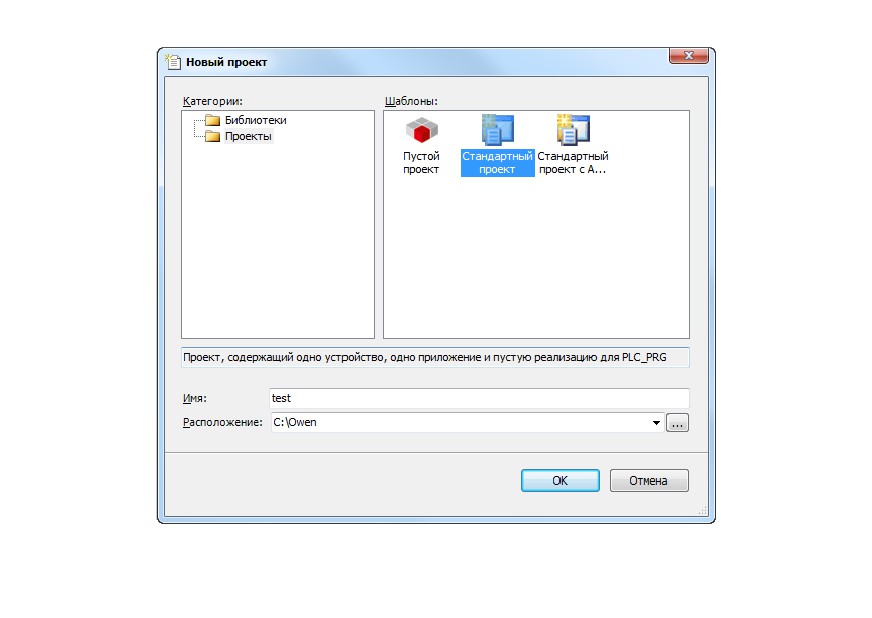
Рисунок В.1 - Окно «Новый проект» («New Project»)
52

Рисунок В.2 - Окно «Стандартный проект» («Standard Project»)
В.2.3 Написание программы
Простейшей программой на языке ST является символ «;». Такой программы доста-
точно для проверки связи с контроллером.
Примеры программ на языках FBD (Function Block Diagram), LD (Ladder Diagram) и ST
(Structured Text), которые можно использовать для проверки связи с контроллером, приведены
на рисунке В.3.
53

Рисунок В.3 - Примеры программ на языках FBD (а), LD (б) и ST (в)
При написании любого из примеров программ, представленных на рисунке В.3, будет
вызвано окно «Автообъявление» («Auto Declare»), предназначенное для описания переменной
«а» (см. рисунок В.4): объявления переменной и задания ее типа.
Рисунок В.4 - Окно «Автообъявление» («Auto Declare»)
54

В.2.4 Подключение библиотек
Для подключения требуемой библиотеки следует дважды щелкнуть левой кнопкой
мыши на строке «Менеджер библиотек» («Library Manager») дерева проекта (рисунок В.5).
Внимание! Для того чтобы добавить библиотеку в проект, ее первоначально необхо-
димо инсталлировать в CODESYS, как это описано в разделе В.1.6.
Рисунок В.5 - Дерево проекта
В открывшейся вкладке списка библиотек (рисунок В.6) можно добавить новую биб-
лиотеку, выбрав команду «Добавить библиотеку…» («Add Library…») контекстного меню или
нажав ссылку «Добавить библиотеку» («Add Library») на панели.
55

Рисунок В.6 - Список библиотек
В появившемся окне «Библиотека» («Library») нажать кнопку «Дополнительно…» (ри-
сунок В.7). В поле «Компания» выбрать «Все компании» и в открывшемся списке библиотек
выбрать необходимую.
56

Рисунок В.7 - Выбор библиотеки для добавления в проект
Пользовательская программа должна быть создана в ПО CODESYS на одном из до-
ступных языков программирования. Пользовательская программа может состоять из одного или
нескольких программных блоков (POU), главная программа должна называться PLC_PRG.
57

Подробнее о языках программирования и о создании пользовательских программ см.
документацию по работе с программным обеспечением CODESYS, приведенную на компакт-
В.2.5 Нумерация последовательных портов
При настройке интерфейсов RS-232/RS-485 в CODESYS необходимо указывать номе-
ра портов. Обратите внимание, нумерация физических портов, указанных на корпусе прибора,
не совпадает с нумерацией портов в среде CODESYS. Соответствие между номерами портов
на корпусе ПЛК304 и в CODESYS приведено в таблице В.1.
Таблица В.1
ПЛК304
P1
P2
P3
P4
Номер порта в CODESYS
2
3
4
5
В.3 Установка связи с контроллером
В.3.1 Настройка сетевого подключения
При первом подключении ПЛК304 к ПК необходимо настроить сетевую карту компью-
тера на одну сеть с контроллером. Для этого необходимо подключить контроллер к ПК по
Ethernet, открыть окно сетевых подключений и найти в списке новое сетевое подключение по
локальной сети (рисунок В.8).
58

Рисунок В.8 - Окно «Сетевые подключения»
Необходимо выделить данное подключение и щелчком правой кнопкой мыши вызвать
контекстное меню, в котором выбрать пункт «Свойства». В свойствах подключения необходимо
снять галочки со всех компонентов, кроме TCP/IPv4 (рисунок В.9).
59

Рисунок В.9 - Свойства локального подключения
60
Следующим этапом необходимо выполнить настройку протокола TCP/IPv4. Для этого
необходимо выделить соответствующий компонент и нажать кнопку «Свойства». По умолчанию
все настройки будут выставлены на автоматические. Необходимо выбрать пункт «Использовать
следующий IP-адрес». Далее, необходимо задать настройки подключения следующим образом
(рисунок В.10):
1) IP-адрес: можно задать любой из диапазона IP-адресов подсети контроллера (по
умолчанию ПЛК304 имеет IP-адрес 10.0.6.10);
2) Маска подсети: рекомендуется задавать маску, аналогичную установленной в ПЛК
(по умолчанию 255.255.0.0);
3) Основной шлюз: рекомендуется оставить пустым.
61

Рисунок В.10 - Окно настроек протокола TCP/IPv4
62

Далее необходимо нажать кнопку «OK» и закрыть окно настроек. Чтобы проверить,
что все настройки были введены корректно, и ПК с ПЛК304 находятся в одной сети, можно вы-
полнить команду PING. Для этого нужно нажать сочетание клавиш «WIN+R», либо выполнить
команду «ПУСК | Все программы | Стандартные | Выполнить». В открывшемся окне ввести ко-
манду CMD и нажать «OK» (рисунок В.11).
Рисунок В.11 - Окно «Выполнить»
Запустится командная строка Windows. В ней необходимо ввести команду:
ping <IP-адрес ПЛК304>
Например: «ping 10.0.6.10». Если связь с контроллером настроена корректно, то ко-
манда PING выполнит четыре запроса и в конце выдаст статистику. Если все запросы выполне-
ны, то связь настроена корректно (рисунок В.12).
63

Рисунок В.12 - Командная строка Windows
Если ПЛК не отвечает на запросы, то необходимо проверить настройку сетевых пара-
метров самого контроллера (см. Приложение Г) и протестировать соединение повторно.
В.3.2 Установка связи с контроллером в среде CODESYS
Связь с контроллером осуществляется по интерфейсу Ethernet. Настроить сетевые
настройки контроллера можно через программу «Web-конфигуратор» (см. Приложение Г).
64

После успешной настройки контроллера на свою сеть следует выполнить следующие
действия: в дереве проекта двойным щелчком левой кнопкой мыши щелкнуть на строке «Device
(Owen PLC304 [M01])» (рисунок В.13).
Рисунок В.13 - Дерево проекта
Открыть вкладку «Установки соединения» (рисунок В.14).
65

Рисунок В.14 - Настройка связи с устройством
По умолчанию в шлюзе связи CODESYS «Gateway-1» сканируемый IP-адрес задан
«localhost», что означает поиск всех доступных устройств в локальной сети ПК с учетом IP-
адреса и маски подсети, установленных в п. В.3.1 (рисунок В.15). Для начала сканирования
нажать «Scan network…».
66

Рисунок В.15 - Доступные в локальной сети ПК контроллеры
В случае если сканирование всей сети не требуется и заранее известен IP-адрес
ПЛК, то можно создать другой шлюз связи Gateway с указанным IP-адресом контроллера. Для
67

этого на вкладке «Установки соединения» выполнить команду «Gateway | Add new gateway…».
В появившемся окне задать имя шлюза и IP-адрес контроллера (рисунок В.16).
Рисунок В.16 - Создание нового шлюза связи Gateway
68

Нажать «ОК» и в качестве активного выбрать только что созданный шлюз. Проскани-
ровать сеть и в списке найденных устройств выбрать ПЛК304, щелкнув по нему дважды левой
клавишей мыши. В случае успешного выполнения данных операций окно «Установки соедине-
ния» примет следующий вид (рисунок В.17).
Рисунок В.17 - Окно «Установки соединения»
После этого можно заливать созданную пользовательскую программу в контроллер.
Для этого следует выполнить команду «Онлайн | Логин» («Online | Login»). В ответ на запрос о
загрузке новейшего кода и замены существующего приложения следует ответить «Да». После
этого код приложения будет скомпилирован и, при успешной компиляции, записан во flash-
69

память контроллера. Для того чтобы запустить пользовательскую программу следует выпол-
нить команду «Отладка | Старт» («Debug | Start»). Для того, чтобы при включении контроллера
происходил автоматический запуск пользовательской программы следует выполнить команду
«Онлайн | Создать загрузочное приложение» («Online | Create boot application») (рисунок В.18).
Рисунок В.18 - Создание загрузочного приложения
70
Приложение Г. Описание компонента «Web-конфигуратор»
Г.1 Введение
Программа предназначена для настройки сети Ethernet и часов реального времени в
контроллере. Web-конфигуратор обеспечивает работу по протоколу HTTP через стандартный
браузер пользователя.
Г.2 Описание работы
Подключение к контроллеру должно осуществляться по Ethernet. Обращение к конфи-
гуратору должно осуществляться по адресу «http://xxx.xxx.xxx.xxx», где «xxx.xxx.xxx.xxx» - IP-
адрес контроллера (по умолчанию - 10.0.6.10). При начальном обращении к контроллеру в
браузере открывается окно ввода логина и пароля. Для входа в Web-конфигуратор следует
ввести:
Логин (login): www-data
Пароль (password): 54321
Г.3 Вкладка Дата/Время
Для просмотра и изменения значения часов реального времени (Время и Дата) необ-
ходимо открыть вкладку «Дата/Время» Web-конфигуратора (см. рисунок Г.1). Если кнопка
Вкл/Выкл находится в положении «Выкл», то в полях время/дата отображается текущее время
ПЛК. Установка положения «Вкл» блокирует ход часов в web-браузере для ручной установки
времени/даты. При нажатии кнопки «ОК» в ПЛК будет произведена запись времени/даты; если
установлена галка «Синхронизировать с PC», то при нажатии кнопки «ОК» будет произведена
запись времени и даты из ПК, в противном случае будет произведена запись значений, указан-
ных в соответствующих полях.
71

Рисунок Г.1 - Настройка даты и времени
Г.4 Вкладка Сеть
Г.4.1 Основное
В опциях для настройки сети в ячейке «Имя хоста» следует указать имя ПЛК (под этим
именем ПЛК будет указан при сканировании сети в среде CODESYS, см. рисунок Г.2). Следует
учесть, что имя может содержать только латинские буквы, цифры и знак «_».
Далее можно указать использование протокола DHCP - это позволит автоматически
(в случае наличия DHCP сервера) выделить ПЛК IP-адрес. Если в сети нет DHCP сервера, то
72
следует указать правильные настройки сети в соответствии с рекомендациями сетевого адми-
нистратора. Подробнее о подключении к ПЛК304 см. подраздел В.3.
Примечание - Если порт Ethernet настроен на получение сетевых настроек от DHCP
сервера, то, при включении ПЛК304 без сетевого кабеля, программа не начинает выполняться
до того момента, пока не будет вставлен сетевой кабель, и контроллер не получит от сервера
сетевые настройки. Если есть вероятность неполучения настроек от DHCP сервера, следует
использовать статический IP адрес, в противном случае в ПЛК не будет загружаться среда
CODESYS. То есть, не будет выполняться программа пользователя, а также будет невозможно
подключение к среде CODESYS для перепрограммирования контроллера!
73

Рисунок Г.2 - Окно основных сетевых настроек
74

Г.4.2 Работа с GPRS
Для настройки параметров связи ПЛК с сетью через GSM/GPRS-модем надо выбрать подпункт
«Сеть | GPRS». В окне (см. рисунок Д.4) представлен список профилей. По умолчанию задано 4 про-
филя для операторов сотовой связи - три российских, один украинский. Редактирование списка про-
филей можно выполнять, используя «Добавить», «удалить». (см. рисунок Г.3).
Рисунок Г.3 - Окно настройки GPRS
75

Г.4.3 Работа по VPN
Для настройки VPN выполнить Сеть | VPN. При этом на экран будет выведен список
профилей (см. рисунок Г.4). Изменять список профилей можно, используя кнопки «Добавить»,
«удалить». Редактирование профиля доступно при нажатии
«редак.». Вид окна
«Редактирование профиля» см. на рисунке Г.5.
Рисунок Г.4 - Окно настройки VPN
76

Рисунок Г.5 - Окно редактирования профиля VPN
77
Г.4.4 Работа с DDNS
Для настройки DDNS необходимо перейти раздел Сеть | DDNS. При этом на экран
будет выведено меню, в раскрывающемся списке которого можно выбрать поставщика услуг
DDNS (рисунок Г.6). По умолчанию DDNS выключено. Для того, чтобы задействовать сервисы
DDNS, необходимо пройти на сайт поставщика услуг и зарегистрироваться. После регистрации
ввести в поля, помеченные знаком «*», данные полученные при регистрации.
78

Рисунок Г.6 - Окно настройки Dynamic DNS
79
Внимание! Компания ОВЕН не является владельцем DynDNS, FreeDNS и ответствен-
ности за работу данных сервисов не несет. Все вопросы о работе DynDNS и FreeDNS могут
быть заданы на сайтах dyn.com/dns и freedns.afraid.org, соответственно.
Г.4.5 Контроль наличия сети
В этом пункте Web-конфигуратора можно проверить текущее соединение путем вы-
полнения команды ping к указанным в поле «Хосты» источникам. (см. рисунок Г.7).
80

Рисунок Г.7 - Окно настройки контроля наличия сети
Г.5 Вкладка Безопасность
Для изменения пароля по умолчанию (54321) следует выбрать вкладку «Безопас-
ность». При этом выдается страница, изображенная на рисунке Г.8.
81

Рисунок Г.8 - Окно изменения пароля для входа в Web-конфигуратор
Следует правильно ввести пароль в оба поля ввода и нажать клавишу OK. В случае
корректного ввода пароль будет изменен, и появится сообщение «Настройки приняты». При
переходе на другую вкладку Web-конфигуратора вновь появится окно ввода логина и пароля.
Г.6 Вкладка Опции ПЛК
При работе с Retain-переменными следует иметь в виду, что содержимое Retain-
памяти сохраняется в отдельном файле. Период сохранения задается пользователем. Запись
происходит при изменении значения, но не чаще, чем заданный период сохранения. Это позво-
82

ляет продлить ресурс flash-памяти, в которой расположена файловая система. Период сохра-
нения задается в графе
«Интервал обновления», который можно настроить через Web-
конфигуратор (см. рисунок Г.9). Установить в графе значение «по умолчанию» (1 сек) можно
при помощи клавиши «Сброс».
Рисунок Г.9 - Вкладка Опции ПЛК
83